MATLAB 硬件支持包离线安装
本文章提供matlab硬件支持包离线安装教程,因为我的matlab安装的某种原因(破解),不支持硬件支持包的安装,相信也有很多相同情况的朋友,所以记录一下我是如何离线安装的,给大家一个参考。
1、不能安装硬件支持包的朋友是不是都是这样的?下图这种:

硬件支持包下载步骤
1. 支持包下载器
需要从官方下载器中获取我们所需要的支持包。
官方下载器链接:[https://ww2.mathworks.cn/support/install/support-software-downloader.html](https://ww2.mathworks.cn/support/install/support-software-downloader.html)
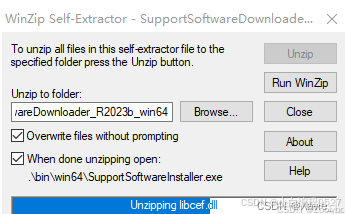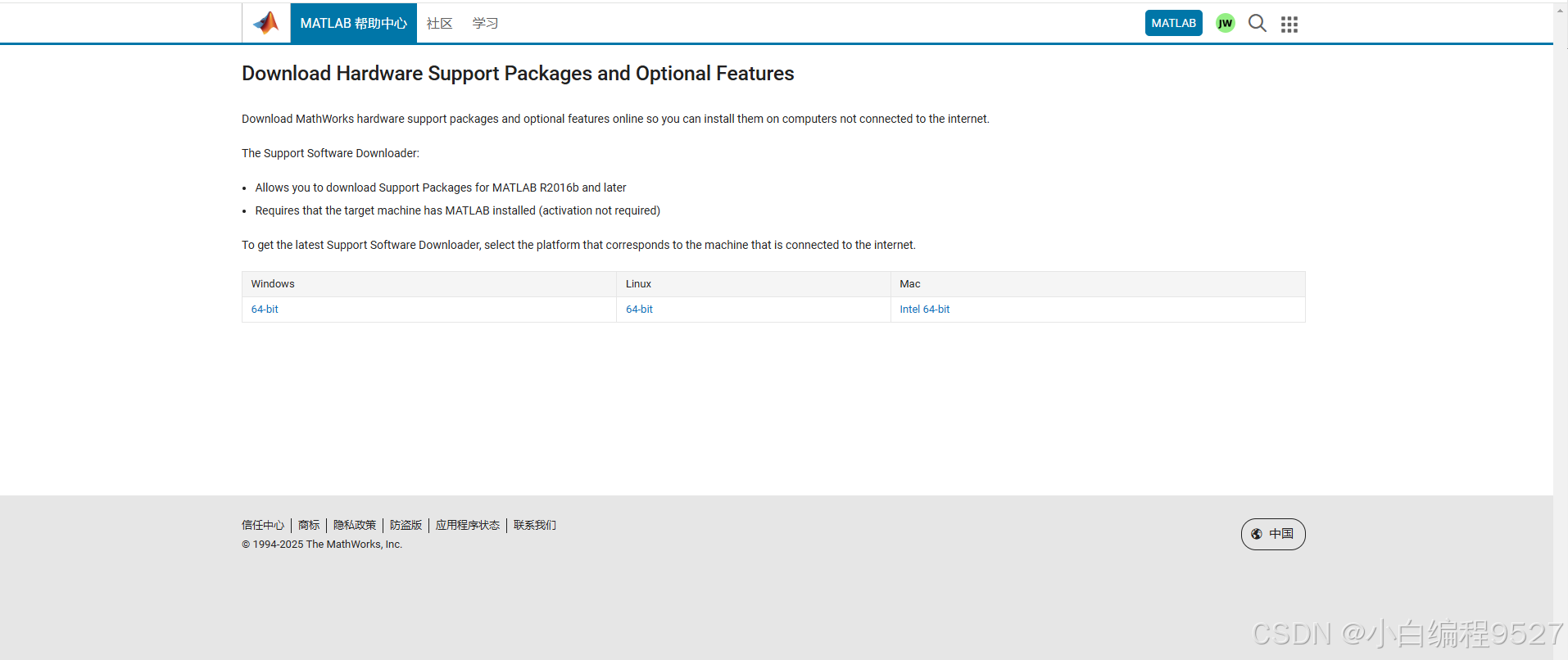
2. 运行下载器软件,登录自己的账号(在官网自行注册账号,无需购买),选择matlab的版本


登录后选择自己电脑的matlab的版本

3. 选择自己需要下载的硬件支持包
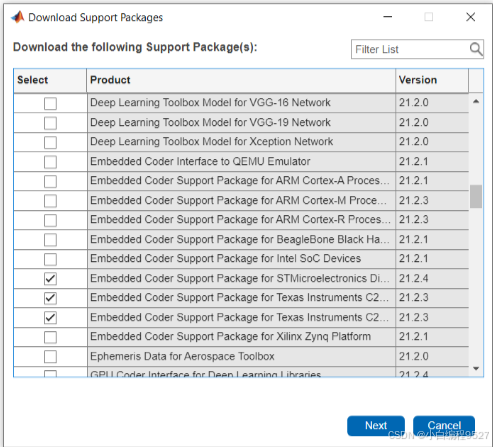
选择支持包的下载路径

下载完,会在对应的路径得到archives等相应文件。
有时候某些支持包无法下载,需要自行找支持包的资源了,根据我目前的试验,通过特殊的网络方法可以下载(因为有些硬件支持包下载是国外服务器的,国内下载不了)
4. 安装硬件支持包
到目前为止,我们需要的硬件支持包已经下载好了,下一步就是安装的问题了。

这里下载的有下载的硬件支持包文件archives 以及支持包的安装指南文档readme.txt。
根据安装指南,将archives 文件复制到自己电脑的matlab的安装路径下(桌面右击matlab,打开文件所在位置可以找到路径)

然后在这个目录下找到软件install_supportsoftware.exe,双击运行

运行这个软件会打开matlab软件,出现以下画面(时间可能有点长,耐心等待),登录账号,选择想要安装的硬件支持包

安装成功检查
对于检查自己是否成功安装上了对应的硬件支持包,打开matlab,进入管理附加功能 查看自己刚刚安装的硬件支持包是否存在(有时候需要重启才可以看到)

